vmware10安装win8 64教程
1、运行vmware软件后,在界面点击“创建新的虚拟机”选项,如图。

2、在新建向导界面选择“典型”然后点击下一步,如图。
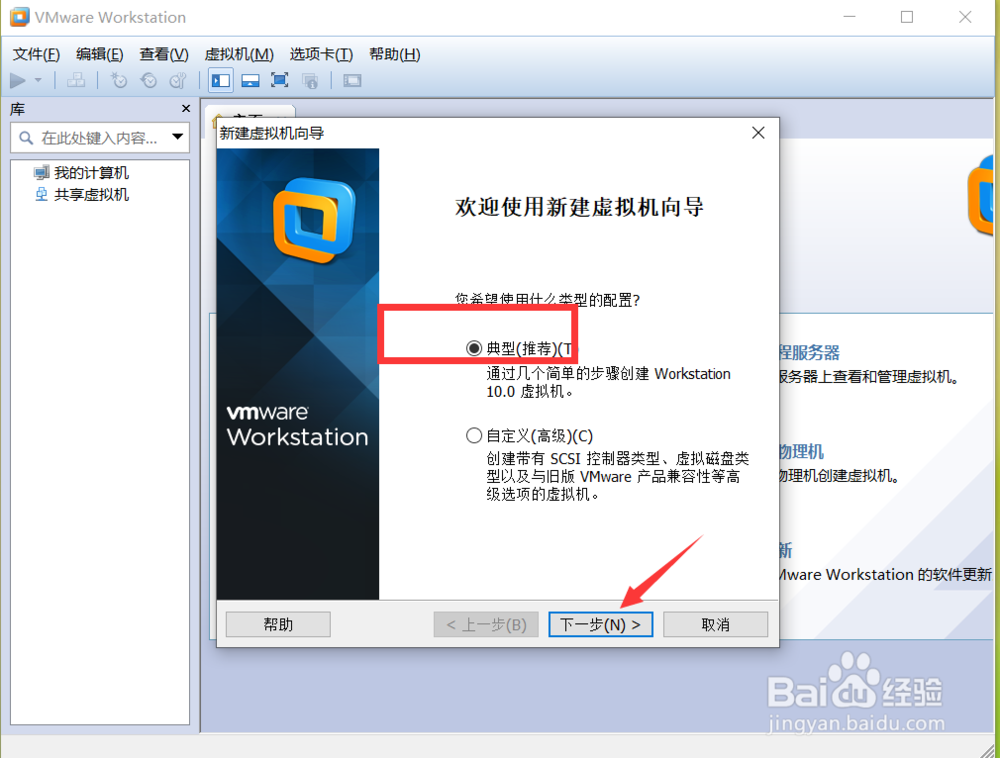
3、在安装客户机操作系统界面选择win8 64位操作系统后点击下一步,如图。

4、输入win8 64位产品秘钥、用户名和密码后,点击下一步,如图。

5、在命名虚拟机界面输入“虚拟机名称”和安装路径,如图。

6、在指定磁盘容量界面设置好磁盘大小,勾选“将虚拟磁盘拆分成多个文件”,然后点击下一步,如图。
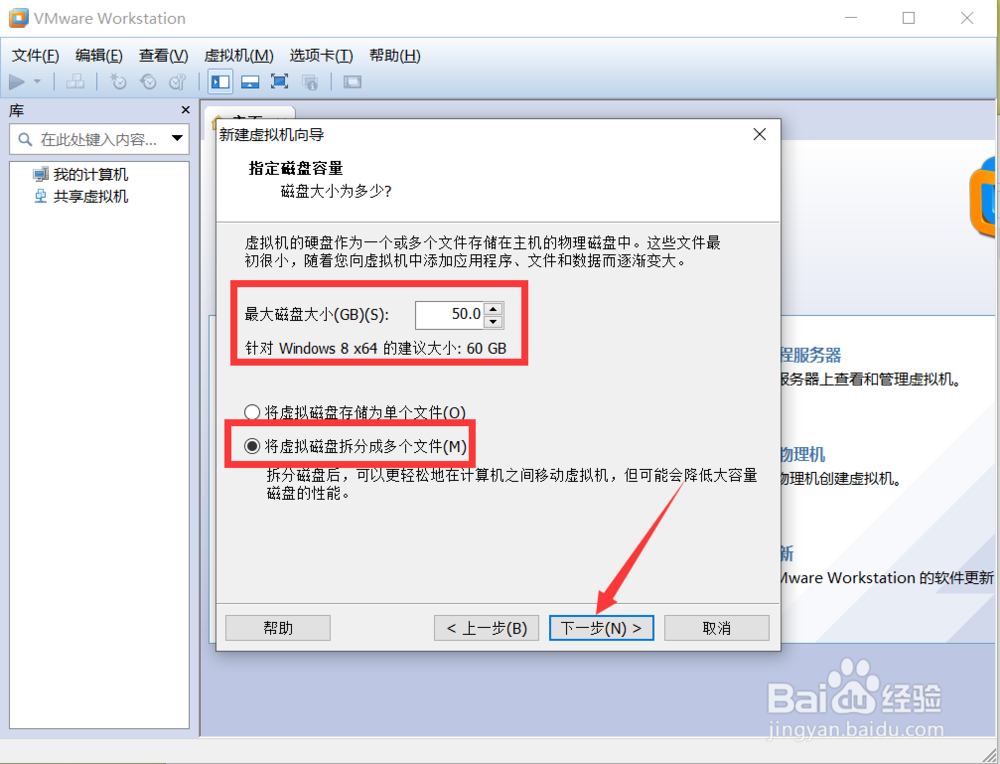
7、在已完成创建虚拟机界面,进入“自定义硬件”设置界面,设置好虚拟机使用内存和CPU等硬件,然后点击完成,如图。
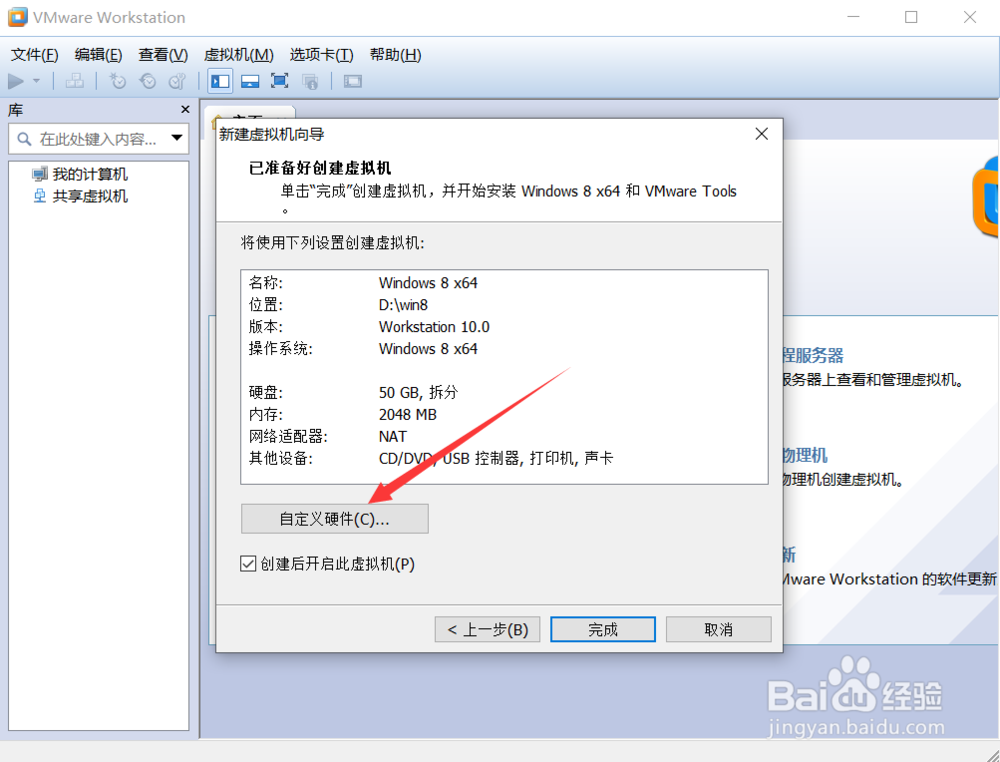
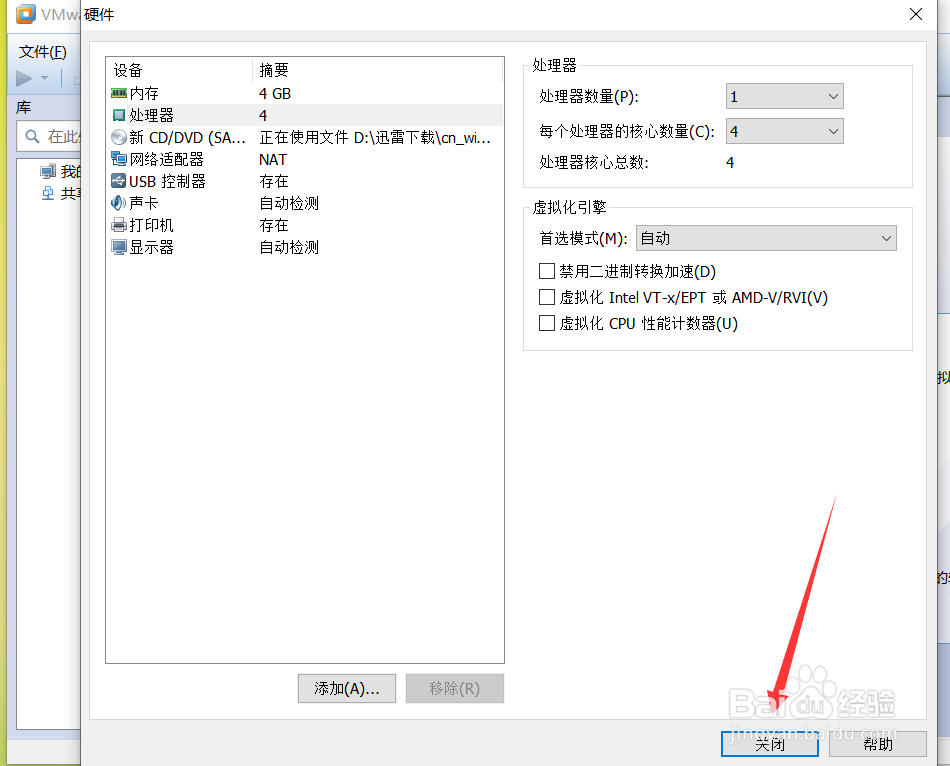
8、完成后虚拟机弹出创建磁盘进度条,进度条完成后,自动进入系统安装界面,如图。



9、进入win8 64位系统安装界面,等待安装完成,安装完成后系统将自动重启,如图。
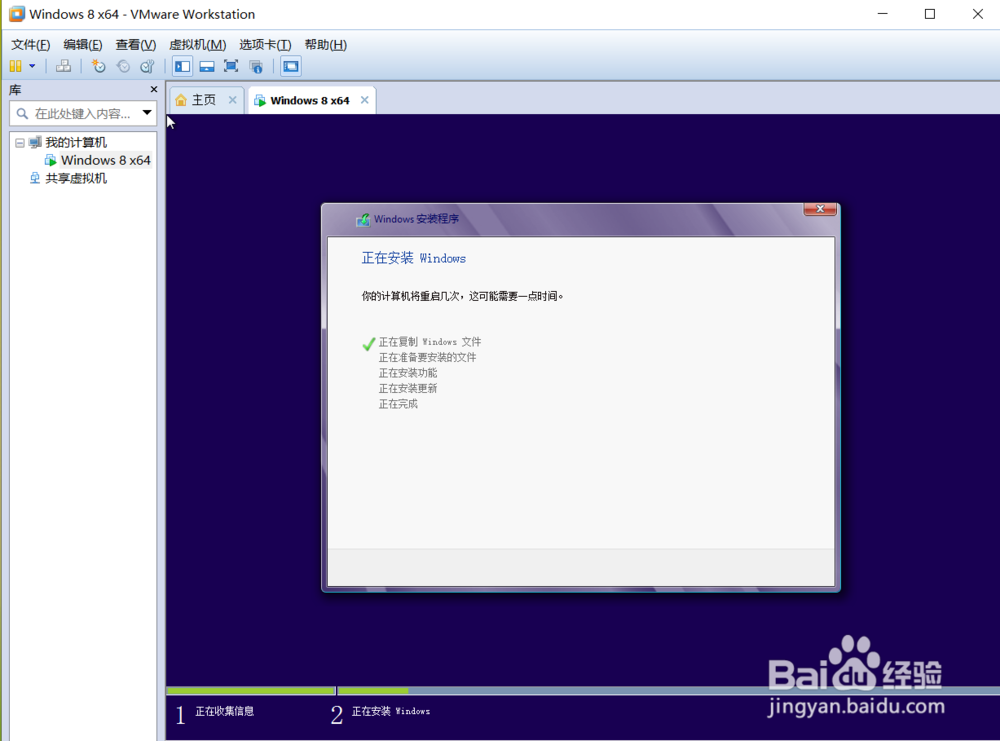

10、系统重启后,将进行设备硬件检测,等待检测完成并重启,如图。


11、检测成功并重启后,进入win8系统界面,至此:win8 64位系统安装完成,如图。
